В PowerPoint за уеб можете да изпратите файл като прикачен файл в Outlook. com или Outlook Web App в Microsoft 365. Получателят ще получи копие на файла и ако искате да го редактирате, той ще трябва да го запише с ново име. Можете също да изпратите връзка към вашата презентация, която е в облака.
От Outlook.com
-
Създаване на ново съобщение.
-
В раздела Вмъкване щракнете върху файл като прикачени файлове.
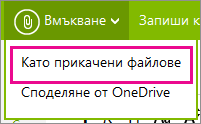
-
Отидете в папката OneDriveи след това в папката, която съдържа презентацията, която искате да изпратите.
-
Щракнете двукратно върху файла, за да го прикачите към имейла.
-
В полето до Добавете имейл адресите на хората, на които искате да изпратите прикачения файл, и след това добавете тема.
-
Щракнете върху изпрати
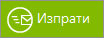
От Outlook Web App в Microsoft 365
-
В Microsoft 365, в горния край на страницата щракнете върху Outlook

-
Щракнете върху нова поща

-
Въведете имейл адресите на получателите и темата, щракнете върху Вмъкванеи след това щракнете върху прикачен файл.
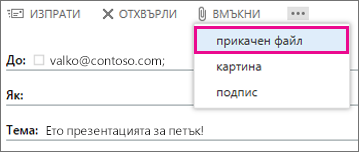
-
Отворете своя OneDrive за вашата организация.
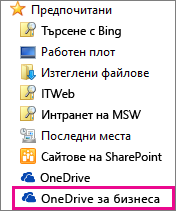
-
Потърсете файла с презентацията и след това щракнете върху Отвори.
-
Щракнете върху Изпрати.
Изпращане на връзка към вашата презентация отPowerPoint за уеб
-
Щракнете върху раздела споделяне
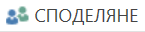
-
Под споделянещракнете върху Изпращане на имейл.
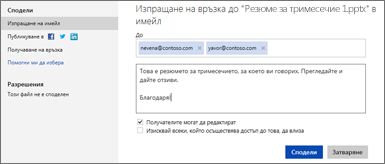
-
Въведете имейл адресите на хората, на които искате да изпратите връзката, а след това въведете съобщение.
-
Ако искате те да могат да редактират презентацията ви, проверете дали получателите могат да редактират.
-
Ако се притеснявате, че имейлът ще бъде препратен на хора, които не искате да виждат презентацията ви, отметнете Изисквай всеки, който има достъп до това, да влиза (в акаунт в Microsoft).
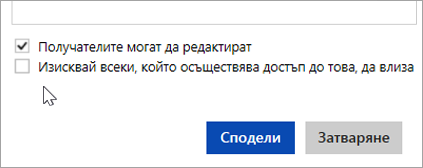
-
Щракнете върху Споделяне.










